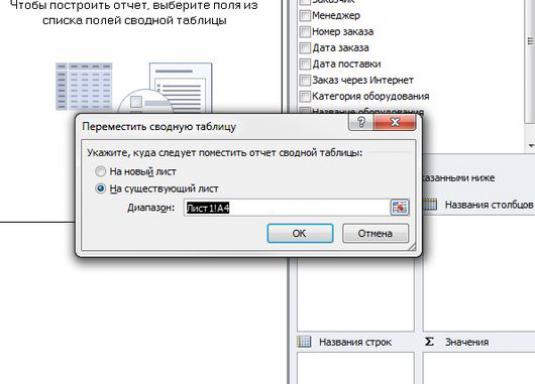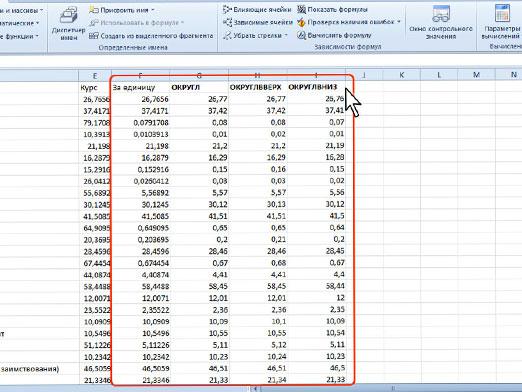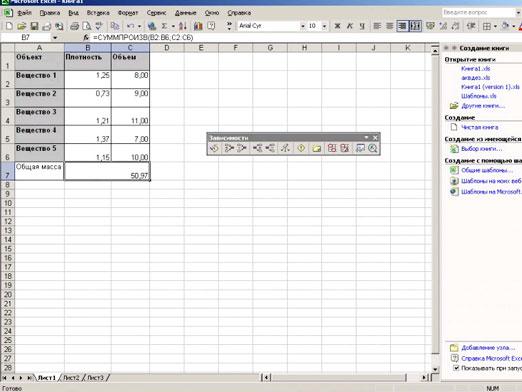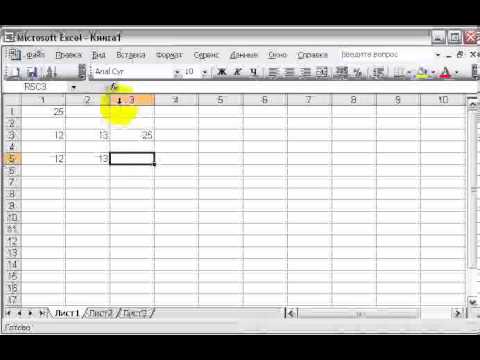Hvordan lage "if" i Excel?

Se på videoen


Før du fortsetter å vurdere syntaxenfunksjon "hvis", definerer vi formålet. Med de engelske klasser kjente at "hvis" betyr "hvis", men med informatikk leksjoner "hvis" (IF) - logiske forhold funksjon: IF CONDITION1 gjort, så sant, ellers - FALSE. Tilstand 1 innebærer noe logisk uttrykk (for eksempel en sammenligning), SANT betyr at tilstanden er sant. Som et resultat av tilstanden kan noe matematisk uttrykk vises.
For en forståelse, la oss vurdere et eksempel på priser i en kino. Det er kjent at de fleste øktene i morgentidene (opptil 12 timer) er billigere enn på dagtid (opptil 22 timer), og de er igjen billigere enn kveld (opptil 24 timer). Siden vi har 3 mulige forhold (opptil 12, opptil 20 og opptil 24), så har vi en forgreningsalgoritme (nestet om loop):
- IF til 12, deretter 100 rubler., AKA
- Hvis opptil 20, deretter 200 rubler.
- Ellers 250 rubler.
- Hvis opptil 20, deretter 200 rubler.
Bruk av denne funksjonen er nyttig, for det førsteslå, matematikere, regnskapsførere og finansiere (for å beregne lønn, beregne lån, etc.). Det er mest enkelt å implementere det i MS Office Excel, siden "Excel" er det vanligste regnearkprogrammet i Windows-operativsystemet, og syntaksen er den samme for alle versjoner (fra 97 til 2012).
Hvordan lage "if" i Excel?
For å bruke funksjonen må du klikke på venstre museknapp (LMB) i det frie feltet på bordet, sette "=" skiltet og skrive "IF". "Excel" vil gi et popup-hint i skjemaet:
- IF (log_expression; [value_if_true]; [value_if_long]
For å velge dette uttrykket, klikk på det 2 ganger LMC.
Feltene som er beskrevet i firkantede parenteser [] er valgfrie.
Tenk på eksemplet:
La oss ha et lager i en husholdningsbutikk, og blant de produktene du trenger for å finne TV-apparater fra den russiske forsamlingen koster opptil 15 000 rubler.
Tabellen har 4 kolonner: kolonne A-navnet på produktet, B - produsentlandet, C - prisen for varene, D - merkene om ønsket produkt.
For å oppfylle våre 3 forhold (TV og Russland og opptil 15 000 rubler) må du skrive følgende uttrykk i det frie feltet (D2-andre rad i kolonne D):
- = IF (OG (A2 = "TV"; B2 = "Russland"; C2 <15000); "+";)
navn |
landet |
Pris, gni |
|
| TV | Russland | 10000 | + |
| kjøleskap | Tyskland | 10000 | 0 |
| vannkoker | Polen | 2000 | 0 |
| kjøleskap | Russland | 18000 | 0 |
| TV | Russland | 160000 | 0 |
| vannkoker | Russland | 1000 | 0 |
| brødrister | Ungarn | 1500 | 0 |
| TV | porselen | 12000 | 0 |
| kjøleskap | Russland | 19000 | 0 |
| vannkoker | porselen | 1800 | 0 |
| kjøleskap | Hviterussland | 10500 | 0 |
| brødrister | porselen | 2000 | 0 |
| vannkoker | porselen | 2500 | 0 |
| TV | Russland | 14800 | + |
| kjøleskap | Tyskland | 25000 | 0 |
Å vite hvordan "om" -funksjonen fungerer, kan du opprette nestede løkker for å løse mer komplekse oppgaver og flere tilstandskontroller.